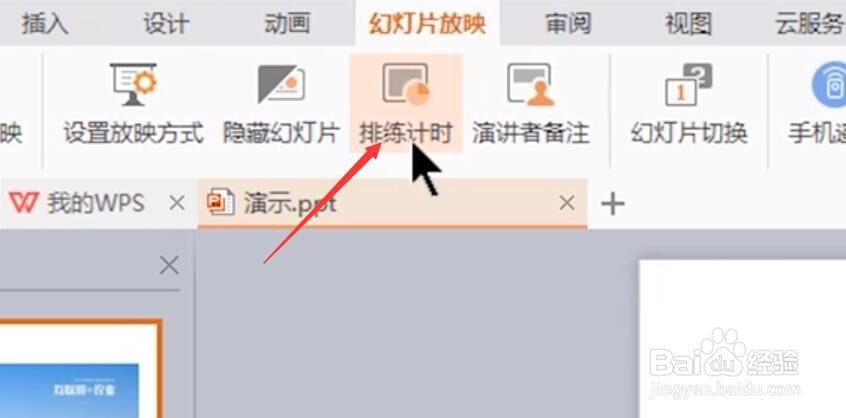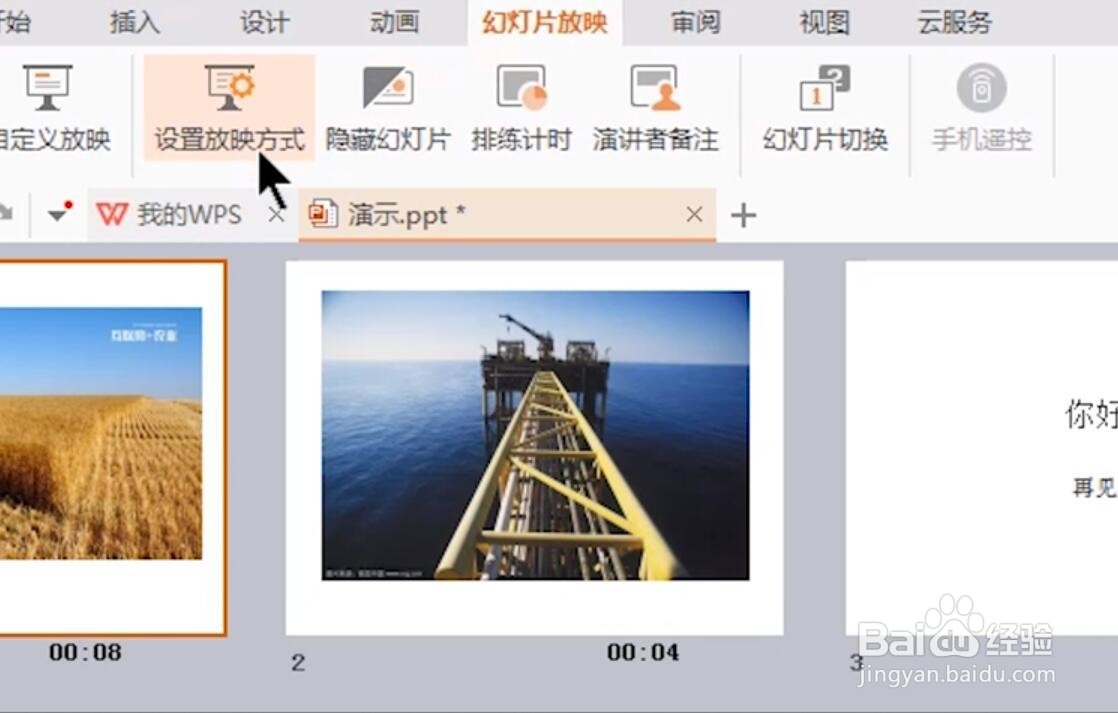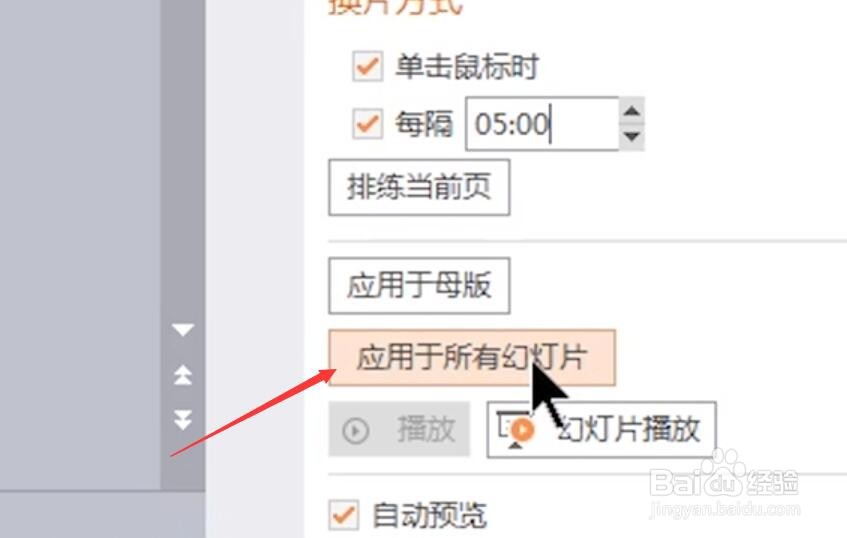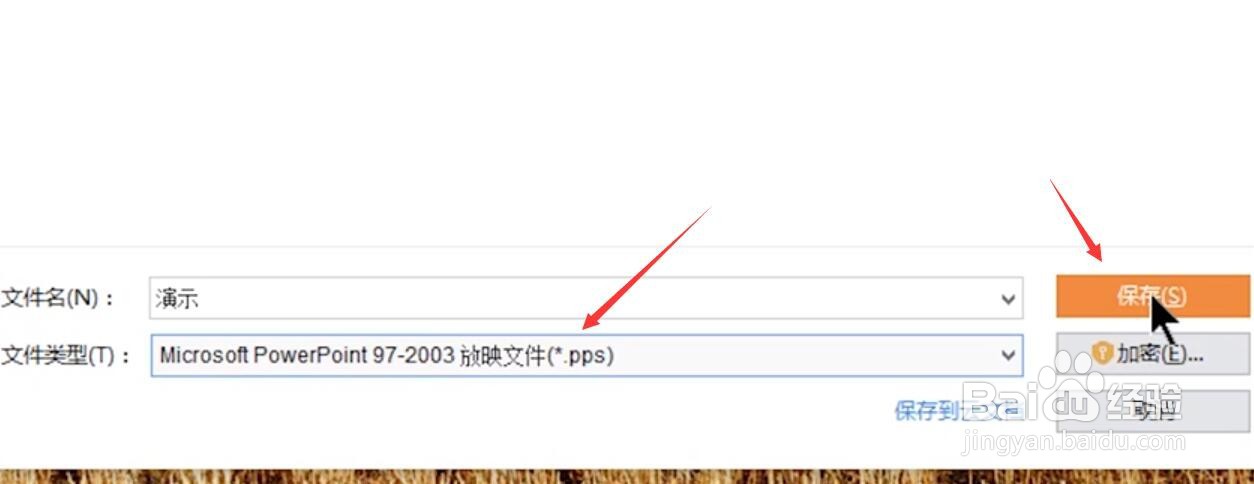PPT怎么设置按动画顺序实现自动播放功能
1、首先,我们在PPT制作完成之后,切换到幻灯片放映选项卡,点击排列计时功能。
2、接下来,将自动进入排练计时界面,在此界面中,我们可以针对PPT中每一个元素的动画效果及播放前后次序进行设置。
3、接下来我们需要切换到幻灯片选项卡,点击设置欢得愉蒸钸迎方式,在此,可以针对每张PPT之间的切换时间以及切换特效进行设置。
4、如图所示,在换碎片切换选项卡中,我们可以设置每张PPT停留的时间间隔。
5、最后,我们点击应用于所有幻灯片选项,就可以将每张PPT的切换效果应用到所有PPT了,这样就实现了PPT的自动播放功能。
声明:本网站引用、摘录或转载内容仅供网站访问者交流或参考,不代表本站立场,如存在版权或非法内容,请联系站长删除,联系邮箱:site.kefu@qq.com。
阅读量:92
阅读量:43
阅读量:91
阅读量:88
阅读量:56